
Öffnen Sie das Navicat-Tool und stellen Sie eine Verbindung zum MySQL-Server her. Wählen Sie nach Auswahl der Datenbank eine Tabelle aus und klicken Sie mit der rechten Maustaste, um die Designtabelle auszuwählen (zur Demonstration und zum Testen wählen Sie hier einfach eine beliebige aus Tabelle)
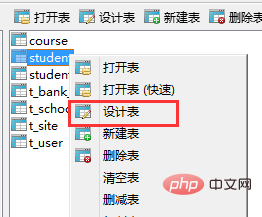
Auf der Designtabellenseite können Sie alle Feldinformationen der aktuellen Tabelle sehen. Die von uns ausgewählte Studententabelle verfügt derzeit über ein ID-Feld kein Primärschlüsselfeld haben.
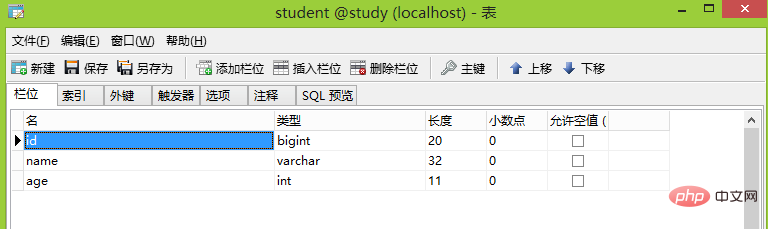
Klicken Sie wie im Bild gezeigt mit der rechten Maustaste auf die letzte Spalte und wählen Sie den Primärschlüssel aus, um das Feld als Primärschlüssel festzulegen. Sie können auch direkt mit der linken Maustaste klicken Klicken Sie auf die Schaltfläche, um den Primärschlüssel schnell hinzuzufügen und zu löschen.
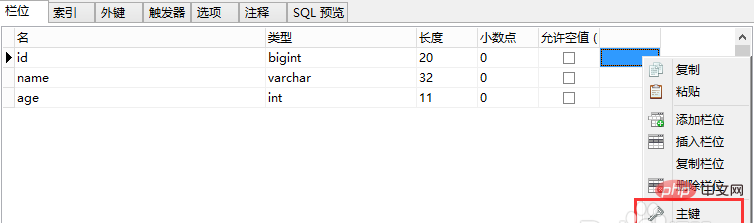
Verwandte Empfehlungen: „Navicat für MySQL-Grafik-Tutorial“
Nachdem Sie den Primärschlüssel festgelegt haben, können Sie eine Sperre sehen Die Kennung , und es gibt ein 1-Wort, da eine Tabelle Primärschlüssel zu mehreren Feldern hinzufügen kann. Es handelt sich um einen gemeinsamen Primärschlüssel und wird daher als Primärschlüssel 1, Primärschlüssel 2 usw. angezeigt.
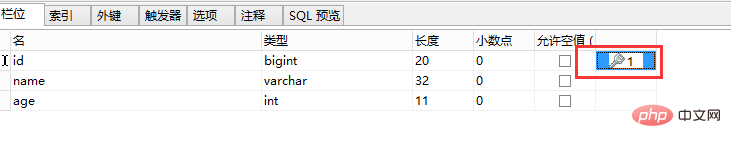
Nachdem der Primärschlüssel festgelegt wurde, wurde er noch nicht erhöht. Nachdem Sie das ID-Feld ausgewählt haben, aktivieren Sie die Option „Automatisch erhöhen“, damit die ID angezeigt wird Wird jedes Mal erhöht, wenn ein Datensatz eingefügt wird.
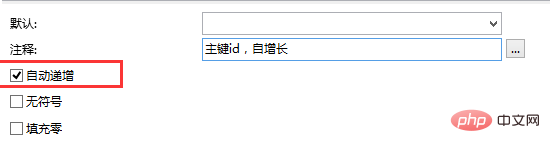
Nachdem Sie den Primärschlüssel und die automatische Inkrementierung festgelegt haben, klicken Sie auf Speichern, schließen Sie das aktuelle Fenster und klicken Sie dann mit der rechten Maustaste auf den Tabellennamen, um Objektinformationen auszuwählen.
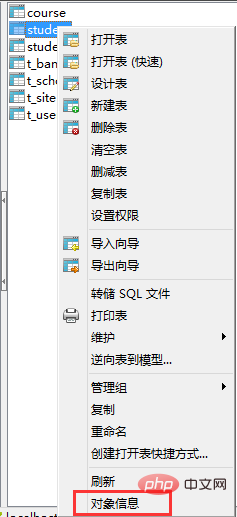
Auf der DLL-Seite können Sie den Primärschlüssel und die soeben hinzugefügte automatisch inkrementierte DLL-Anweisung sehen. Hier ist die DLL-Anweisung zum Erstellen der Tabelle.
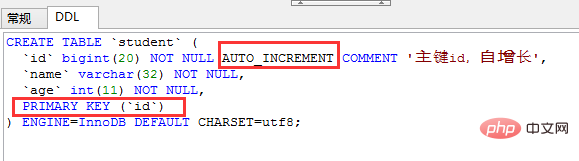
Wie oben erwähnt, kann eine Tabelle Primärschlüssel für mehrere Felder festlegen, die einen gemeinsamen Primärschlüssel bilden können , sind auch gemeinsame Primärschlüssel notwendig.
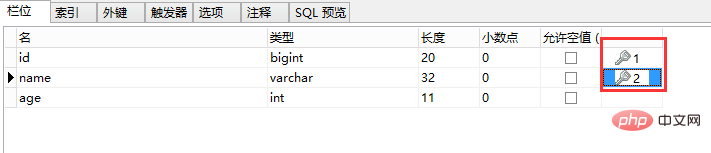
Das obige ist der detaillierte Inhalt vonSo richten Sie die automatische Erhöhung in Navicat ein. Für weitere Informationen folgen Sie bitte anderen verwandten Artikeln auf der PHP chinesischen Website!
 Häufig verwendete MySQL-Verwaltungstools
Häufig verwendete MySQL-Verwaltungstools
 Der Unterschied zwischen Get-Request und Post-Request
Der Unterschied zwischen Get-Request und Post-Request
 Binäre Darstellung negativer Zahlen
Binäre Darstellung negativer Zahlen
 Verwendung der SetTimer-Funktion
Verwendung der SetTimer-Funktion
 Offizielle Notepad++-Website
Offizielle Notepad++-Website
 So richten Sie die Antiblockierfunktion von WeChat ein
So richten Sie die Antiblockierfunktion von WeChat ein
 Was ist mit dem roten Licht am Lichtsignal los?
Was ist mit dem roten Licht am Lichtsignal los?
 So verwenden Sie den Java-Switch
So verwenden Sie den Java-Switch




